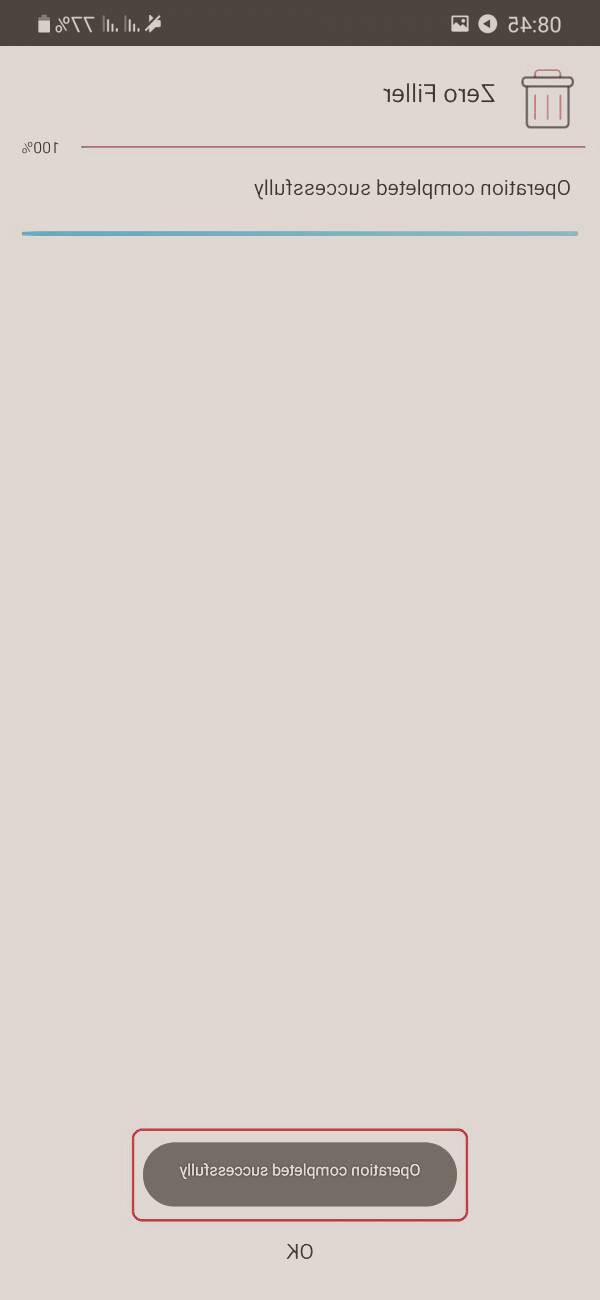بازیابی عکس های حذف شده از گوشی
دانشمند یک سال پیش
تصاویر حذف شده در گوشی شما حتی پس از انجام تنظیمات کارخانه نیز قابل بازیابی هستند. در این گزارش، با استفاده از دانش فنی پیشرفته، نحوه پاک سازی کامل فایل های موجود در گوشی شما مورد بررسی قرار خواهد گرفت. به این ترتیب، خواننده می تواند با آگاهی کامل از روش های موثر در این زمینه، اطلاعات حساس خود را به طور دائمی و غیرقابل بازگشت از دستگاه خود حذف نماید. این گزارش با ارائه جزئیات کاربردی و تکنیک های پیشرفته، راهکارهای مناسبی را برای دستیابی به این هدف فراهم می آورد.
راهی برای دسترسی نداشتن به عکس های پاک شده
عکس ها، ویدیوها، موسیقی ها و سایر فایل های شخصی موجود در هر گوشی همواره محرمانه و خصوصی هستند و ما نمی خواهیم که این اطلاعات حتی با کمترین احتمال به دست دیگران برسند. حتی اگر شما گوشی خود را ریست فکتور کنید، فایل های گوشی شما یا حتی عکس های پاک شده همچنان در حافظه آن باقی می مانند.
خب این بیشتر همانند یک زنگ خطر برای هر یک از ما می باشد چرا که ما دوست نداریم تا اطلاعات داخل گوشی که یکبار حذف شده اند، مجددا توسط فردی که گوشی را خریداری کرده است و یا به آن قرض داده ایم، باز گردند. از این رو ما برنامه ای را در نظر داریم که این مشکل را بصورت کامل برطرف می کند و دیگر جای هیچ نگرانی برای شما باقی نخواهد ماند که در ادامه با آن به خوبی آشنا خواهید شد. همراه ما باشید.
پاک کردن دائمی تصاویر و فایل ها
1- برای عدم برگشت عکسهای پاک شده و یا سایر فایل هایی که ما به هیچ وجه علاقه نداریم که بعد از حذف بازگردند، برنامه ای به نام "Shreddit " طراحی و ساخته شده است که شما می توانید با استفاده از آن جلوی فایل هایی که احساس می کنید نباید بازگردند را حذف کنید و حذف کردن هر فایلی با این برنامه به این معنی است که دیگر باز نخواهد گشت. از این رو برای دانلود مستقیم این برنامه از فروشگاه گوگل پلی بر روی لینک زیر کلیک کنید؛

2- بعد از نصب برنامه Shreddit، وارد شوید. در صفحه اول شما می توانید حافظه داخلی و خارجی گوشی را با جزئیات مشاهده خواهید کرد. اگر شما قصد دارید تمام فایل های موجود در هر کدام را حذف کنید، توصیه ای که ما برای شما داریم این است که در همان صفحه اول بر روی 3 نقطه عمودی کنار حافظه داخلی و یا خارجی کلیک کنید و می توانید گزینه Erase full storage را مشاهده کنید. با کلیک بر روی آن تمام فایل ها حذف خواهند شد.
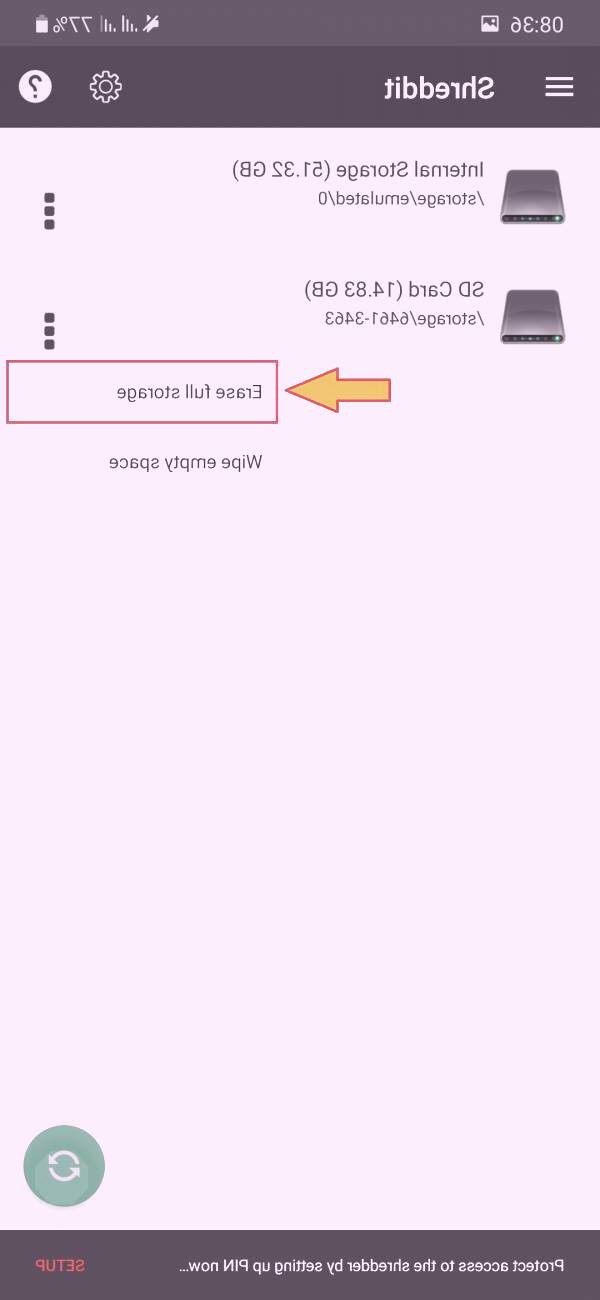
3- اما اگر شما پوشه ای یا تک فایلی دارید که می خواهید بصورت کامل حذف شود، آن را از طریق حافظه داخلی و یا خارجی پیدا کنید. برای مثال ما پوشه اینستاگرام را انتخاب کرده ایم که در آن تعدادی تصویر و ویدیو وجود دارد. برای حذف کلی این پوشه بدون بازگرداندن عکس های پاک شده و سایر فایل های موجود در این پوشه، تیک کناری آنرا روشن کنید. سپس گزینه پائینی سمت راست را انتخاب کنید.
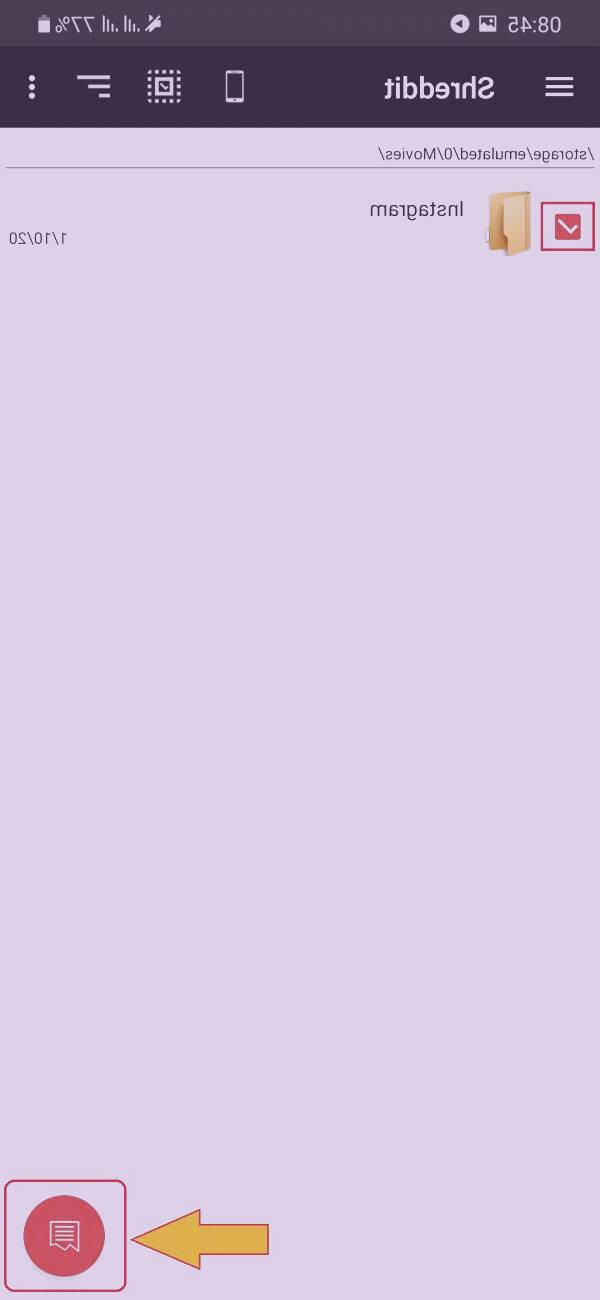
4- پیغام گرفتن تائیده از شما، بر روی صفحه نمایشگر ظاهر می شود و اگر مطمئن هستید که این پوشه یا فایل باید حتما حذف شود و دیگر نیازی به آن ندارید، بر روی OK کلیک کنید.
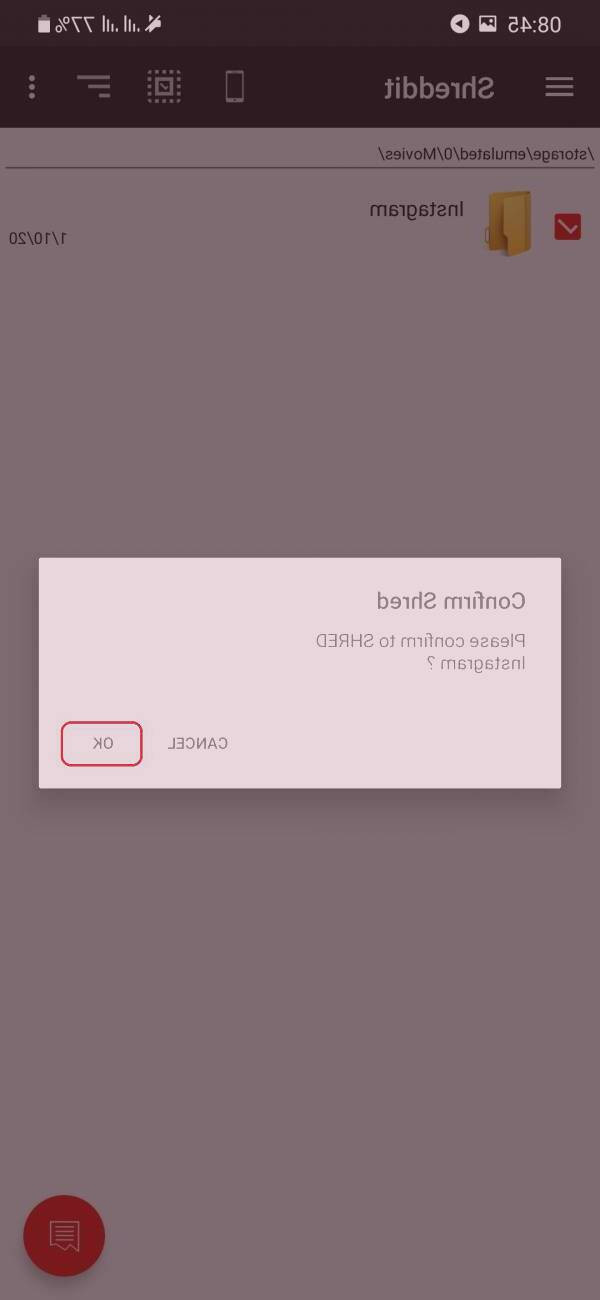
5- نسبت به حجم فایل های موجود، کمی این پروسه طول می کشد. سپس پیغامی با محتوای "Operation completed successfully " را دریافت خواهید نمود که نشان دهنده موفقیت آمیز بودن حذف فایل مربوطه می باشد.